怎么对win10系统中显示器的颜色进行校准
在使用win10系统电脑的时候,如果觉得显示器的颜色不对劲的话,应如何进行校准呢?接下来就由小编来告诉大家。
具体如下:
1. 第一步,打开电脑后,右键点击桌面空白处,在弹出的菜单中,点击显示设置选项。
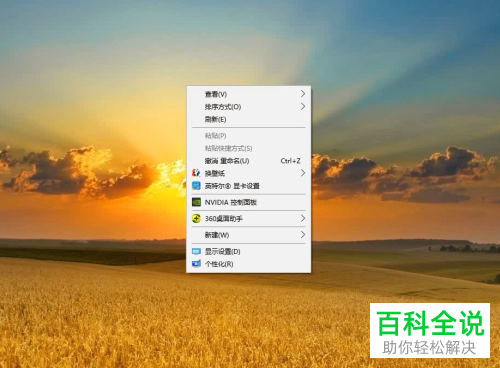
2. 第二步,打开显示设置窗口后,点击右侧的高级显示设置按钮。
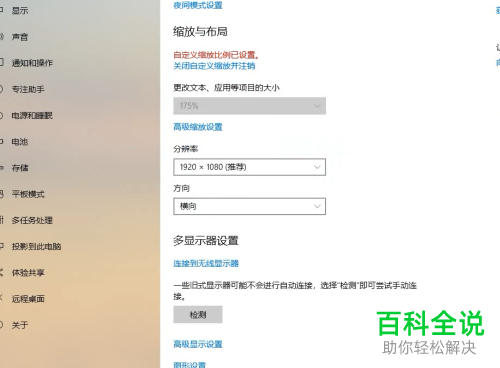
3. 第三步,在高级显示设置节目下,点击显示器1的显示适配器属性按钮。
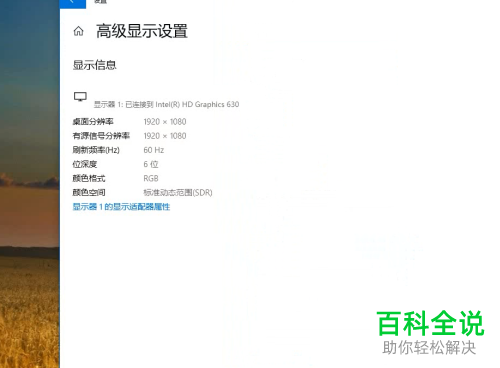
4. 第四步,打开属性窗口后,点击上方的颜色管理标签,然后点击下方的颜色管理按钮。
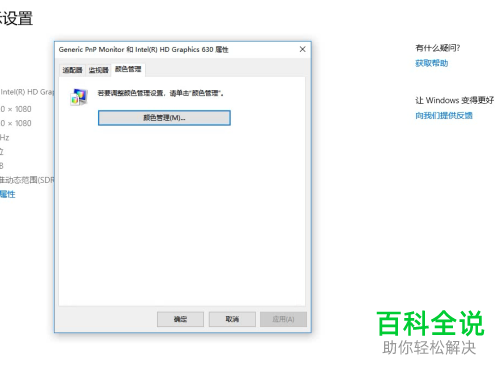
5. 第五步,在颜色管理窗口中,点击上方的高级标签。
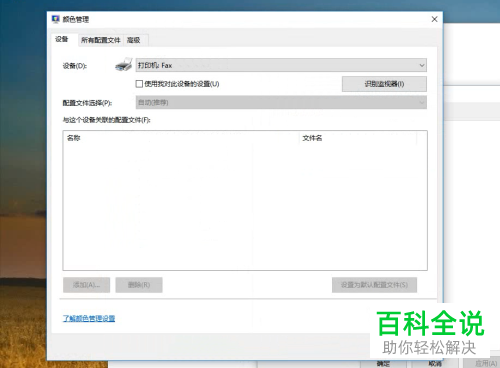
6. 第六步,在高级页面下,点击校准显示器按钮,就可以校准显示器的颜色了。
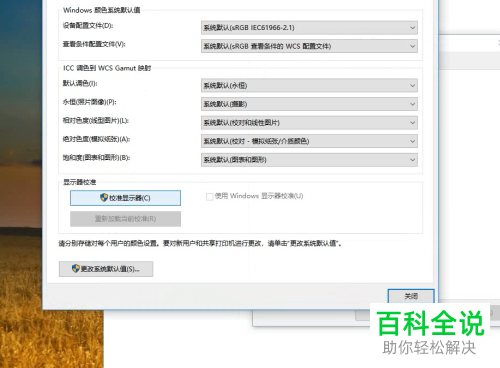
以上就是小编为大家带来的win10系统中校准显示器颜色的方法。
赞 (0)

